פרסומת
האם אתה מסוג האנשים שמתעדכנים בחדשות האחרונות? אם כן, תכיר את עדכוני ה- RSS. אחד השמות הידועים ביותר בקרב לקוחות ה- RSS המקוונים הוא Google Reader. למרות שהשירות שיפר בהדרגה את הממשק שלו, הוא עדיין רק רשימות של טקסטים.
אם אתה משתמש ב- Google Reader שמעוניין לנסות ממשק אחר, ייתכן שתרצה לנסות NewsSquares, א סיומת Chrome 13 התוספים והיישומים הטובים ביותר של Chrome לעבודה במצב לא מקווןאין אינטרנט בדרכים? אל תדאג, אתה עדיין יכול לקבל יום יצרני ב- Chromebook או במחשב הנייד האחר שלך אם אתה עושה קצת עבודות הכנה. הנה איך. קרא עוד מה שיוסיף סגנון ואינטראקטיביות ל- Google Reader.
חדשות בכיכרות
התחל בביקור בדף התוסף NewsSquares והתקנתו בדפדפן Chrome שלך.
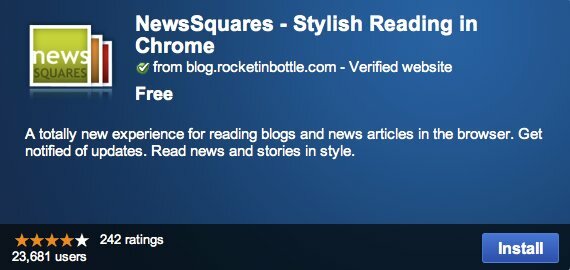
אתה יכול להתאים אישית את התוסף על ידי מעבר אל דף תוספי Chrome, איתור NewsSquares מהרשימה ולחץ על הלחצן "אפשרויות" קישור.
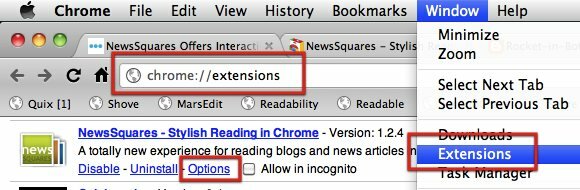
ישנם אלמנטים רבים שאתה יכול להתאים אישית בדף האפשרויות, אך החשוב ביותר למשתמשים הראשונים הוא כתובת האתר NewsSquares תחת הכיתוב "השתמש ב- NewsSquares כדף הביתאפשרות ". העתק והדבק את כתובת האתר בסרגל הכתובות של Chrome ולחץ על "להיכנס“.
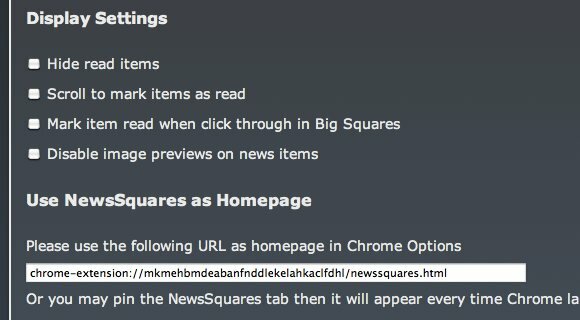
תראה את דף הפתיחה של NewsSquares. לחץ על "התחל" להתחיל. לאחר לחיצה על הכפתור, NewsSquares יתחיל לבנות את "קיר חדשות“. שים לב שעליך להיכנס לחשבון Google שלך לפני שתתחיל את NewsSquares מכיוון שהוא זקוק לנתוני Google Reader שלך.
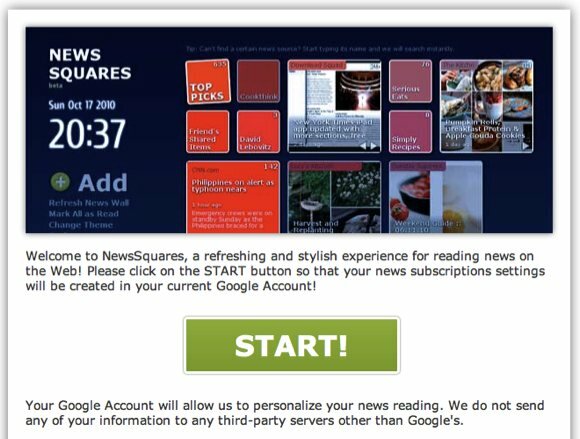
כדי לראות אילו שינויים יתרחשו ב- Google Reader לפני ואחרי השימוש ב- NewsSquares, הנה צילום המסך של Google Reader המקורי. אתה יכול לראות את רשימת החדשות בחלונית הראשית, בעוד המקורות מופיעים בסרגל הצד.
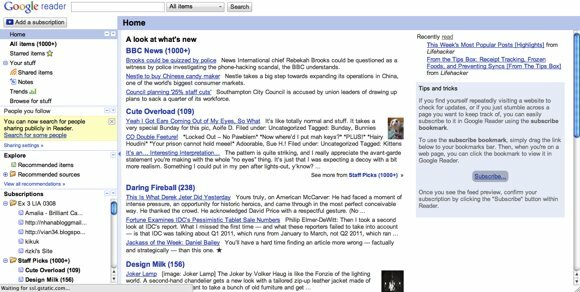
כך נראה תחת NewsSquares. מקורות חדשות מסודרים לריבועים צבעוניים עם הכתבות האחרונות המוצגות לפני כן. חדשות נוספות ממקור אחד יהיו זמינות לאחר לחיצה על הכיכר.
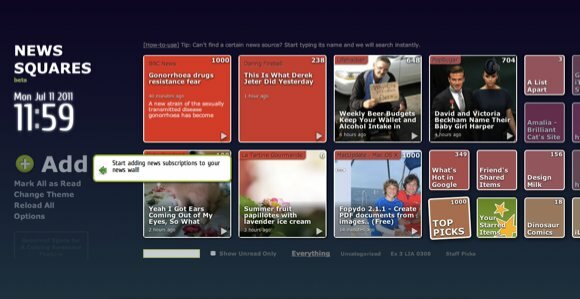
הוספת חדשות
כצעד ראשון, NewsSquares יציע להוסיף מנויי חדשות נוספים לקיר החדשות שלך.
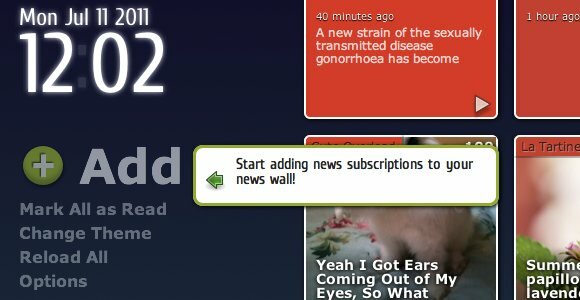
ישנן שתי חלוניות בהן תוכל להשתמש כדי להוסיף מנויי חדשות.
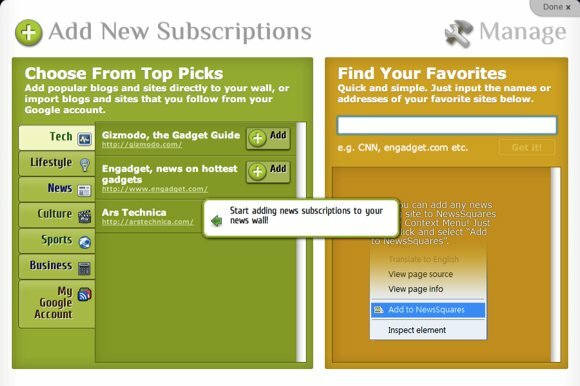
החלונית השמאלית מאפשרת לך לבחור מקורות על סמך נושאים. בחר אחד מהנושאים בסרגל הצד השמאלי, ואז הוסף את המקורות ל- Google Reader שלך על ידי לחיצה על הלחצן "הוסףכפתור.
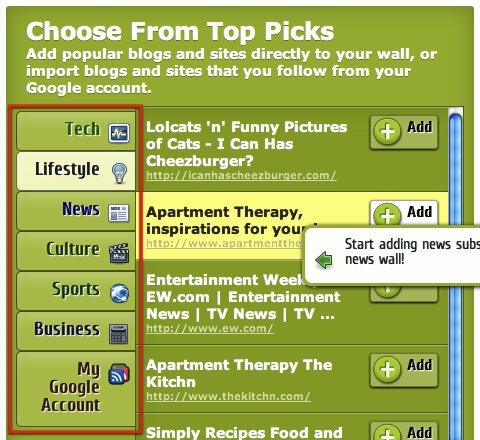
לחלופין, תוכל גם לחפש את הנושא בחלונית הימנית ולהוסיף מקורות מתוצאות החיפוש.
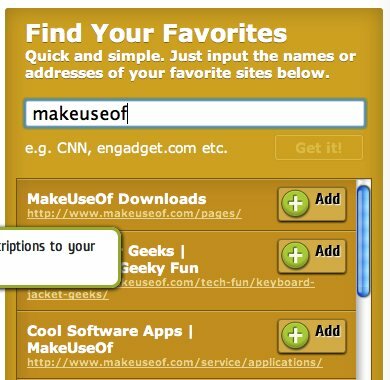
יש דרך אחת נוספת שתוכל להשתמש בה כדי להוסיף מקורות ל- NewsSquares. כשאתה נמצא בדף אינטרנט, לחץ באמצעות לחצן העכבר הימני על הדף ובחר "הוסף ל- NewsSquares“.

סינון וקריאה
כדי לקרוא חדשות, תוכלו לדפדף בכיכרות ולבחור את אחד המקורות. אבל אתה יכול גם לסנן אותם כדי לקבל תצוגה ברורה יותר. ישנן אפשרויות סינון בתחתית המסך. אתה יכול לחפש במקורות, להציג את אלה שלא נקראו בלבד, או להציג לפי קטגוריות.
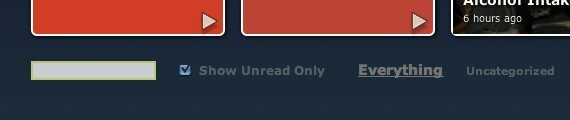
לדוגמה, שמתי את "לעשות שימוש ב"בשדה החיפוש ובכיכר אחת שמופיעה מראה מאמרים של MakeUseOf.
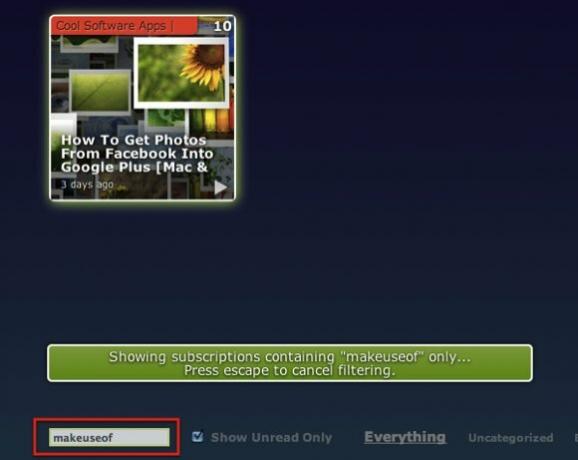
לחיצה על ריבוע תפתח את חלונית הקריאה. המאמר שנבחר מוצג באמצע בעוד מאמרים אחרים צפים בתחתית המסך.
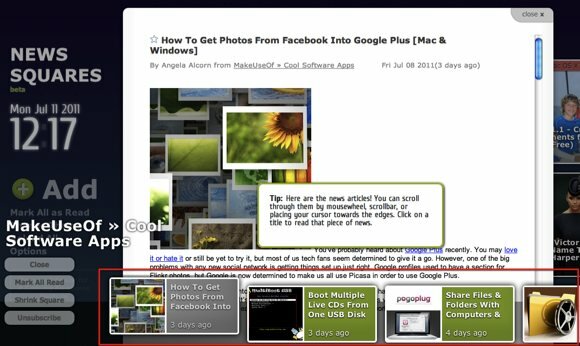
תפריט הקריאה משמאל מאפשר לך לסגור את חלון הקריאה, לסמן את כל המאמרים כנקראו, לכווץ או להגדיל את ריבוע המקור, ולבטל את הרישום מהמקור.
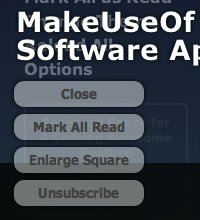
אם תגלול מטה לתחתית מאמר פתוח, תמצא אפשרויות לשתף את המאמר, להציג אותו בדף האינטרנט המקורי שלו, לתת לכוכבים, כמו, לשמור אותו שלא נקרא ולהוסיף תגיות. זה גם המקום בו תוכלו למצוא אפשרויות להפעלת תוכן שמע (לפודקאסטים).

שמור את חדשות החדשות פתוחות
כדי לשמור על עצמך מעודכן תמיד בכל החדשות שאתה עוקב אחריו, אתה יכול להשתמש בתכונה "Pin" של Chrome. לחץ באמצעות לחצן העכבר הימני על הכרטיסייה NewsSquares ובחר "נעץ כרטיסייה"מהתפריט המוקפץ.
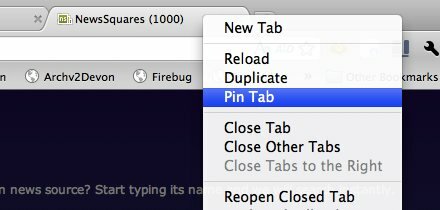
פעולה זו תציב את הלשונית המוצמדת משמאל לקיצוניות, והיא תמיד תיפתח בכל פעם שתפעיל מחדש את Chrome.
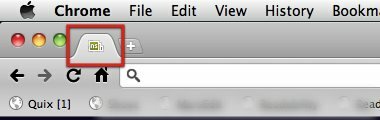
נרקומנים חדשות המשתמשים בשניהם Google Reader ו- Chrome> ימצאו את NewsSquares כחלופה טרייה לקריאת עדכוני RSS ב- Google Reader.
האם ניסית את NewsSquares? מה אתה חושב על זה? האם אתה מכיר שיטות חלופיות אחרות לפריצת גוגל רידר? אנא שתפו רעיונות באמצעות התגובות למטה.
סופר אינדונזי, מוזיקאי שהוכרז על עצמו, ואדריכל במשרה חלקית; שרוצה להפוך את העולם למקום טוב יותר פוסט אחד בכל פעם באמצעות הבלוג שלו SuperSubConscious.

